1、如图所示,我们可以看到这个工作簿中有很多工作表,如何将这个工作表独立出来,成为分一个独立的文件呢?

2、这个时候大家可以百度一下并安装WPS 2009,记住WPS2009的版本不要太高。下载安装成功后记得要关闭自动升级功能。

3、打开WPS表格,在”工具“菜单中选择”插件平台“

4、在“推荐插件”点击“浏览全部插件”

5、在搜索框中输入“工作簿拆分”找到对应的插件后点击“立即安装”按钮。

6、这个时候会弹出一个小窗口点击“允许”按钮。

7、这个时候会提示安装成功。

8、我们在工具栏位置也会看到这个刚刚安装的工具。

9、这个时候我们选择要拆分的EXCEL工作簿。右击在弹出的菜单选择打开方式为WPS。
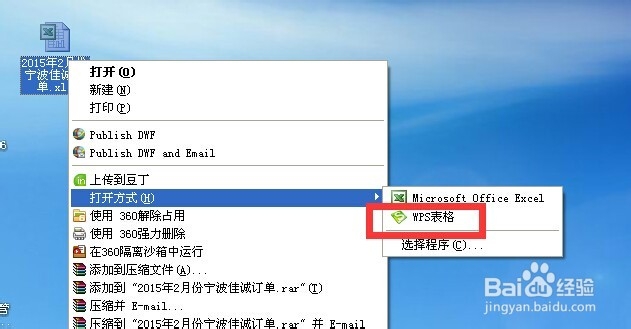
10、这个时候我们点击“工作簿拆分”工具。

11、这个时候我们选择拆分出来的工作表的保存位置,并选择后缀名为XLS,选择要独立出来的工作表。最后点击“拆分”按钮。

12、这个时候我们会发现工作簿中的所有以自己工作表名称为文件名称独立出来,是不是很快哦?

